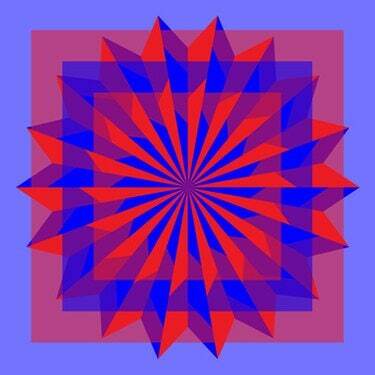
Festsen egy képet a Microsoft Paint segítségével.
A Microsoft Paint egy alapvető számítógépes grafikus program, amely a legtöbb Windows operációs rendszert használó személyi számítógépen megtalálható. Az MS Paint programban készített képeket általában GIF, Windows bitmap, PNG, TIFF vagy JPEG formátumban menti a rendszer. Eredetileg az MS Paint csak fekete-fehér képek készítését tette lehetővé a felhasználók számára, de mostanra a felhasználók a színek teljes skáláját festhetik egyszerű, felhasználóbarát eszközökkel.
Válassza ki
A „Kiválasztás” eszközök úgy néznek ki, mint egy csillag vagy téglalap, amelyet hasított vonalak körvonalaznak. A csillag alakzat a "Szabad formájú kijelölés" eszköz, amely lehetővé teszi a kép tetszőleges formájú részének kijelölését. A téglalap képét tartalmazó gombbal téglalap alakú területet választhat ki a képen belül.
A nap videója
Radír
A „Kiválasztás” eszköz alatt a „Kiválasztás” eszköz található. Ez lehetővé teszi a kép kis területeinek törlését úgy, hogy az egérmutatót az eltávolítani kívánt rész fölé húzza.
A "Kitöltő eszköz" úgy néz ki, mint egy tégely, amelyből festék ömlik ki. Ha a bal egérgombbal kiválaszt egy területet a képen, az előtér színe megtelik egy színnel. Ha a jobb egérgombbal kiválaszt egy területet a képen, a kép háttere megtelik egy színnel.
Válassz színt
A szemcseppentő képével ellátott gomb a „Szín kiválasztása” eszköz. Ez lehetővé teszi, hogy kiválasszon egy objektumot, amelynek színét másolni szeretné, és a színt a kép más részein is felhasználhatja.
Nagyító
A "Szín kiválasztása" gomb mellett található a "Nagyító" gomb, amely úgy néz ki, mint egy nagyító. Ennek az eszköznek a kiválasztásával kicsinyítheti a képet.
Ceruza és ecset
A ceruza képével ellátott gomb a „Szabad formájú vonal” eszköz. Lehetővé teszi vonalak rajzolását a számítógép egerének kattintásával és húzásával.
A ceruza képe melletti ecset képe az "Ecset" eszköz. Ezzel vastag vonalat ecsetelhet a képen különböző ecsetformákkal.
Airbrush
Az "Airbrush" eszköz gombjában egy festékdoboz képe látható. Ez az eszköz lehetővé teszi, hogy a kép egy részét tetszőleges színnel „permetezze be”.
Szöveg
A "Szöveg" eszköz a festékdoboz képe mellett található, és rajta az "A" betű. Ezzel szöveget írhat közvetlenül a képére.
Vonal és görbe
A "Vonal" gombban egy átlós vonal képe látható. Ezzel az eszközzel egyenes vonalakat rajzolhat a képére.
Görbe rajzolásához kattintson arra a gombra, amelyen egy görbe vonal képe látható. A "Görbe" eszköz lehetővé teszi egy vagy két íves vonal rajzolását.
Téglalap
A "Téglalap" eszközben egy téglalap képe látható, amely a gombon egy folytonos vonallal van megrajzolva. Ezzel az eszközzel téglalapokat rajzolhat a képére.
Poligon
A "Sokszög" eszköz a "Téglalap" eszköz mellett található. Ezzel az eszközzel több, különböző szögű vonalat hozhat létre sokszög alakjának kialakításához.
Ellipszis és lekerekített téglalap
A bal alsó ovális eszköz az "Ellipszis" eszköz. Készítsen köröket és oválisokat úgy, hogy kiválasztja ezt az eszközt, és átlósan húzza a számítógép egerét, miután a képen egy helyre kattintott.
Rajzoljon le egy lekerekített sarkú téglalapot az MS Paint utolsó eszközének kiválasztásával. Használja a "Lekerekített téglalap" eszközt ugyanúgy, mint az "Ellipszis" eszközt.




